Snadný a rychlý průvodce rootnutím systému Android

Po rootnutí telefonu s Androidem máte plný přístup k systému a můžete spouštět mnoho typů aplikací, které vyžadují root přístup.
SIM karta nebyla detekována nebo žádná SIM karta je velmi častým problémem, se kterým se uživatelé Androidu na svých chytrých telefonech potýkali. Tento problém se netýká konkrétní značky smartphonu, ale jde o obecný problém. Může to být docela frustrující a otravné, pokud kvůli tomuto problému nemůžete používat svůj mobilní telefon k základním úkolům.
Spousta nedávných zpráv vede mnohé k přesvědčení, že nedávné aktualizace Android 11 a Android 12 jsou obviňovány v závislosti na vašem výrobci a zde je vše, co o tom potřebujete vědět.
Telefon říká Žádná SIM karta: Proč?
Tato chyba může nastat z mnoha důvodů, ale v zásadě ji zobrazí vaše zařízení, když není schopno komunikovat s vloženou SIM kartou. V systému Android existují dva typy chyb SIM karty, především chyba „Žádná služba“ a „Žádná SIM karta“. Dnes se budeme zabývat chybou 'Žádná SIM karta', která ukazuje na selhání hardwaru, zatímco 'Žádná chyba služby' se zabývá spíše softwarem a stránkou vašeho poskytovatele sítě.
Co znamená „Žádná SIM karta“?
Když váš mobil nemůže najít SIM kartu, se kterou by se mohl připojit a komunikovat, ať už kvůli hardwarovému nebo softwarovému problému, neupozorní vás na SIM kartu.
Vaše SIM karta nemusí komunikovat s vaším zařízením z několika důvodů: koroze, uvolněné lepidlo, ohnuté podnosy, poškození tekutinou, poškození pádem, žádné síťové připojení, chybějící obrázky dodavatele a mnoho dalších. Identifikace těchto příčin a jejich odstranění je klíčem k vyřešení chyby „Žádná SIM karta“. Použijte opravy níže, které vám pomohou identifikovat a vyřešit váš problém.
Související: Jak opravit „Sim karta nefunguje“ na iPhone 13
Jak opravit chybu „Není nainstalována SIM karta“ v systému Android
Zde je úplný seznam kontrol a oprav, které vám mohou pomoci opravit chybu „Žádná SIM karta“ v systému Android. Doporučujeme začít s prvním a procházet seznamem, dokud zařízení nerozpozná vaši SIM kartu. Pokud však pro vás žádná z oprav nefunguje, můžete použít jednu z posledních možností uvedených na konci tohoto příspěvku. Začněme.
Nejspolehlivější řešení: Vyměňte SIM kartu

Jedním z hlavních důvodů, proč čelíte problému „žádná SIM karta“, je fyzické poškození samotné SIM karty. Žádná oprava na webu vám nepomůže vyřešit tento problém, pokud je vaše SIM karta poškozena.
Než tedy vyzkoušíte další opravy na této stránce nebo kdekoli jinde, doporučujeme zkontrolovat, zda není vaše SIM karta poškozena. SIM kartu můžete otestovat na jakémkoli jiném mobilním telefonu ve vašem okolí. Nechte si to chvíli na druhém mobilu, protože to může nějakou dobu fungovat.
Dalším trikem, který můžete vyzkoušet, je jednoduše jej vyjmout a zkontrolovat jeho kovovou stranu, nevykazuje sedlo nějaké známky opotřebení? Pokud nějaké najdete, pravděpodobně to zabilo vaši SIM kartu a k vyřešení tohoto problému budete potřebovat náhradu od svého poskytovatele sítě.
Dále doporučujeme zkusit vložit do zařízení jinou aktivní SIM kartu. Pomůže nám to zkontrolovat vaše zařízení a určit příčinu chyby „Žádná SIM karta“. Pokud je nová SIM detekována vaším zařízením správně a po chvíli nepřestane fungovat, problém není v telefonu. Můžeme tedy určit, že problém s vaší SIM kartou a měli byste si od svého poskytovatele sítě pořídit novou SIM na stejné číslo.
Budete si moci ponechat své telefonní číslo, ale můžete ztratit data, jako jsou kontakty nebo zprávy, které máte uložené na kartě SIM.
Pokud však vaše zařízení nerozpozná ani druhou aktivní SIM kartu, budete muset místo toho nechat zkontrolovat své zařízení.
4 Nastavení zkontrolujte a ujistěte se, že jsou v pořádku
Nyní je zde několik kontrol, abyste se ujistili, že vše bylo na vašem zařízení správně nastaveno. Pokud ne, můžete pomocí níže uvedených průvodců opravit nastavení správně a zjistit, zda se tím zjistí vaše SIM karta. Začněme.
1. Ujistěte se, že je vypnutý režim Letadlo
Další věc, kterou můžete udělat, je zkontrolovat, zda není náhodou aktivován režim Letadlo. Zapnutím režimu v letadle odeberete telefon připojený k mobilní síti, Wi-Fi a Bluetooth. Nebudete moci volat ani se připojit k internetu.
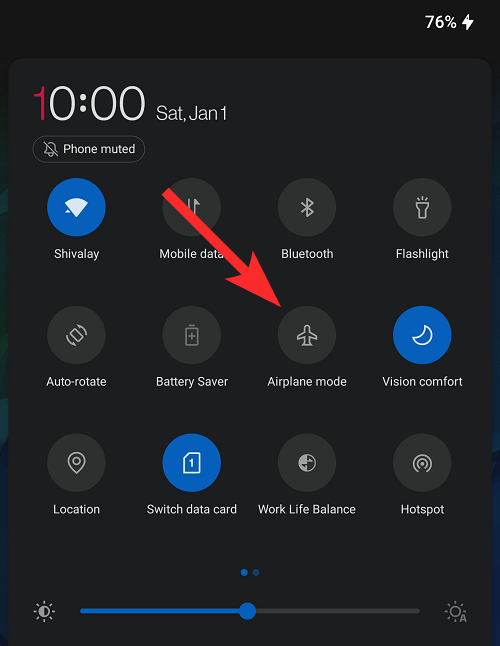
Režim Letadlo je k dispozici na panelu Rychlé nastavení , ke kterému se dostanete potažením prstu dolů z horní části obrazovky zařízení. Zde uvidíte ikonu letadla . Ujistěte se, že je zakázáno. Kromě toho můžete také zkusit zapnout/vypnout režim v letadle, abyste zjistili, zda to nevyřeší problém se SIM kartou.
Do režimu Letadlo se dostanete také tak, že přejdete do Nastavení > Síť a internet > zapněte/vypněte tlačítko Režim Letadlo. Pokud se problém nevyřešil, můžete se podívat na další řešení.
2. Ujistěte se, že používáte správná nastavení APN
Nastavení APN pomáhá vaší SIM kartě nasměrovat vaše zařízení správným směrem při pokusu o připojení k síti a příslušnému poskytovateli sítě. Pokud jsou tato nastavení ve vašem zařízení nefunkční nebo nedostupná, budete si je muset vyžádat od svého poskytovatele sítě.
V závislosti na vašem poskytovateli sítě mohou být tyto informace také veřejné na jejich stránkách podpory a měli byste k nim mít přístup z notebooku nebo stolního počítače. Zatímco APN obvykle způsobují problémy se sítí, ve vzácných případech může nesprávně nakonfigurovaná nastavení APN způsobit, že vaše SIM karta nebude vůbec detekována.
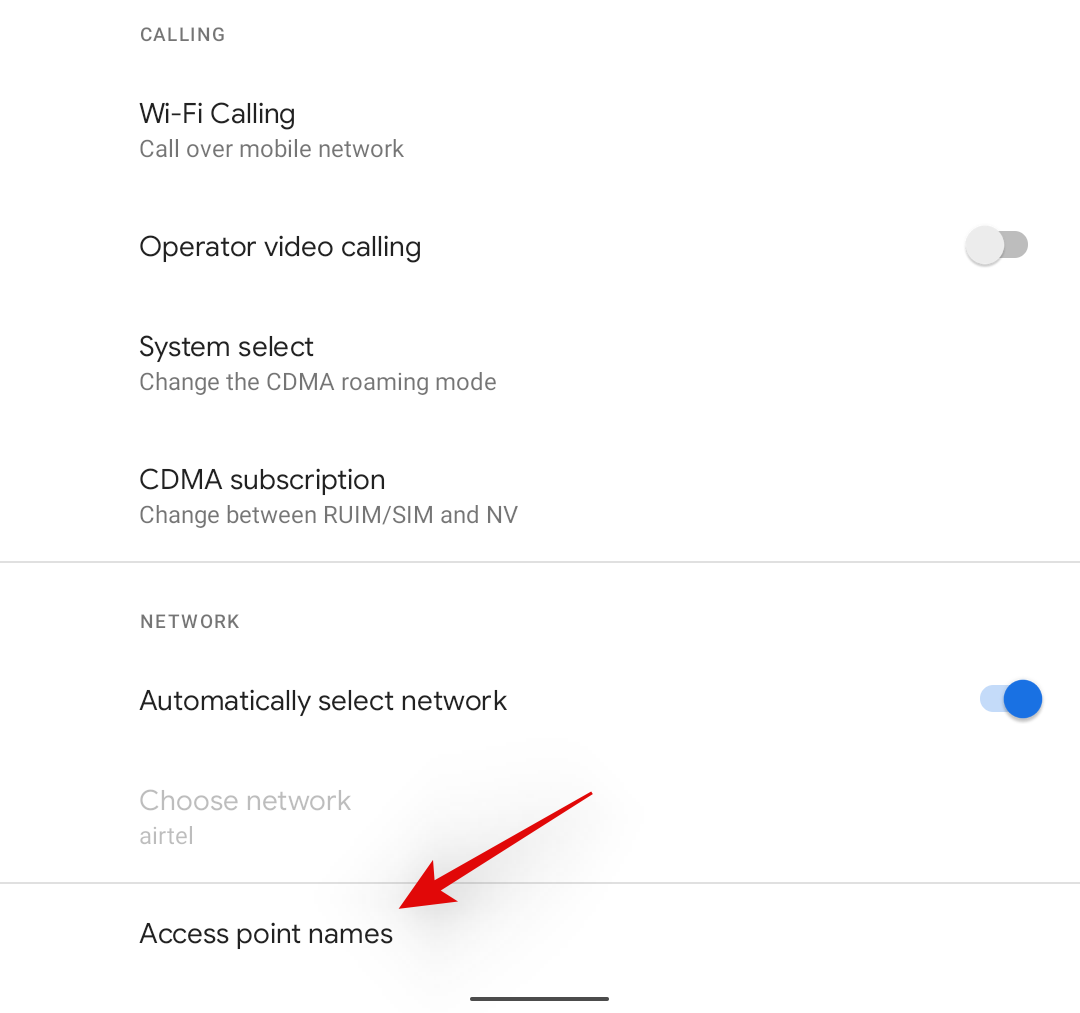
Přejděte do Nastavení > Síť a internet > Mobilní síť > Upřesnit > Názvy přístupových bodů . Klepnutím na ně zkontrolujte APN aktuálně nainstalované ve vašem zařízení. Ujistěte se, že je vše nastaveno podle pokynů poskytovatele sítě. Jako obecné pravidlo se ujistěte, že hodnoty protokolů MCC, MNC, APN a APN jsou v profilu nastaveny tak, jak je zamýšleno.
Mnoho poskytovatelů má tendenci automaticky poskytovat jiné hodnoty, než aby je nastavovali na vašem zařízení, což pomáhá udržovat zabezpečení. Pokud se však zdá, že je vaše APN nastaveno tak, jak bylo zamýšleno, můžete přejít k další opravě v tomto seznamu.
3. Ujistěte se, že váš typ sítě byl nastaven na Auto
Dalším síťovým nastavením, které můžete vyladit a pokusit se vyřešit tento problém bez SIM karty, je přepnutí nastavení preferovaného typu sítě na automatické. To vašemu zařízení umožní vybrat nejlepší síť pro vaši SIM kartu na základě příjmu sítě, pokrytí a dalších metrik.
Chcete-li to provést, otevřete nabídku Nastavení . Nyní přejděte na Wi-Fi a síť .
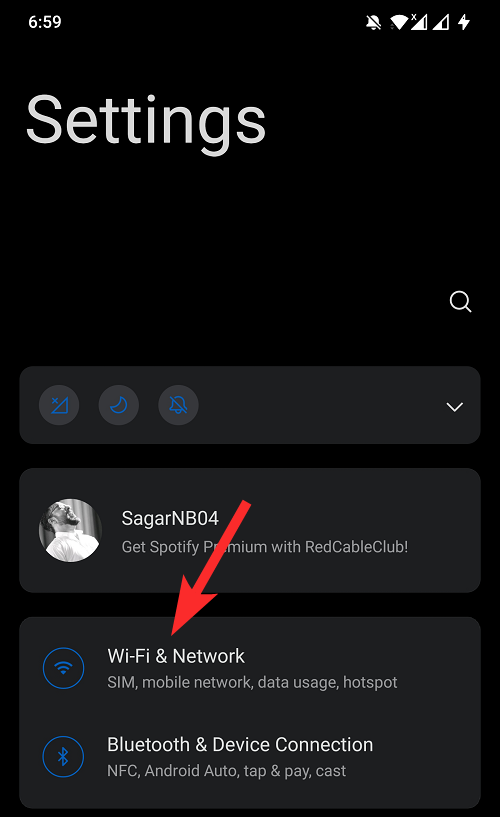
Klepněte na SIM a síť .
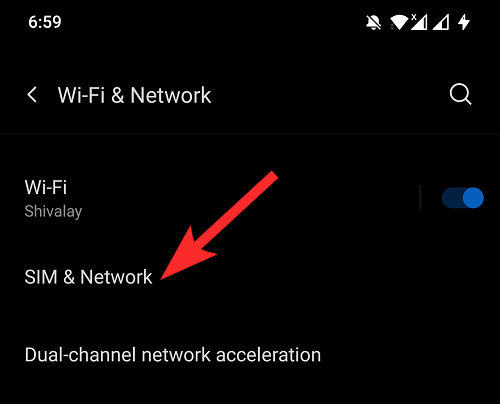
V části CELLULAR DATA klepněte na Preferovaný typ sítě a vyberte 2G/3G/4G (Automaticky) .
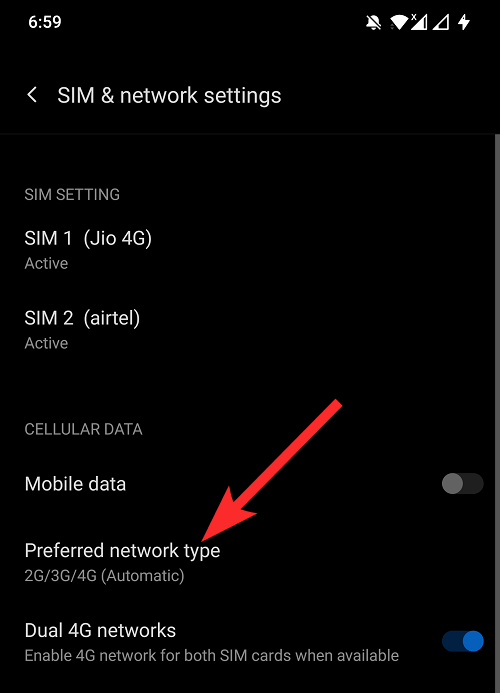
4. Ujistěte se, že je SIM karta aktivní
Nyní doporučujeme zajistit, aby byla vaše SIM karta aktivní a nebyla vypnuta samotným poskytovatelem. Nespláceli jste své účty? Možná jste exponenciálně překročili svůj datový limit? Poskytovatelé sítí mohou zablokovat SIM karty kvůli neúspěšným platbám, přemrštěným poplatkům a podezřelému chování. Je možné, že vaši SIM kartu zablokoval váš poskytovatel sítě kvůli narušení bezpečnosti nebo nechtěným poplatkům a aktivitám na vašem účtu, které dosud nebyly provedeny.
Doporučujeme vám kontaktovat svého poskytovatele sítě a ověřit, zda je vaše SIM karta stále aktivní. Pokud ano, můžete pokračovat s opravami uvedenými níže. Pokud je však SIM karta aktuálně deaktivována, budete ji muset znovu aktivovat, protože v tomto okamžiku nemůžeme ručně udělat nic, aby SIM karta znovu fungovala.
Související: Co je aplikace SIM Toolkit pro Android?
2 způsoby, jak zkontrolovat, zda není SIM poškozená
Zde je návod, jak zkontrolovat, zda vaše SIM karta funguje správně nebo ne.
1. Vyzkoušejte v telefonu jinou SIM kartu
Nyní vám doporučujeme, abyste si od někoho vypůjčili funkční SIM kartu a zkusili ji použít na svém mobilním zařízení. To nám pomůže určit skutečný problém s vaším nastavením. Pokud zapůjčená SIM karta funguje tak, jak má, můžeme si být jisti, že jde o vaši SIM kartu.
Pokud se však nepodaří detekovat ani vypůjčenou SIM kartu, může dojít k selhání hardwaru vašeho zařízení. To může být způsobeno korozí, poškozením kapalinou nebo uvolňováním lepidla v průběhu času.
Pokud jste nikdy nevyjmuli SIM kartu ze zařízení nebo je to již několik let, je to pravděpodobně důvod, proč se slot pro SIM kartu poškodil. Doporučujeme, abyste se co nejdříve spojili s certifikovaným technikem, který vám pomůže tento problém vyřešit.
2. Vyzkoušejte SIM kartu na jiném telefonu
Chcete-li zjistit, zda vaše SIM karta funguje správně nebo ne, jednoduše použijte jakýkoli jiný telefon, který máte poblíž, a zkontrolujte stav své SIM. Co musíte udělat, je vyjmout SIM kartu z telefonu a vložit ji do druhého mobilního telefonu.
Pokud to funguje na druhém telefonu, pak by SIM nebyla problém. Ponechejte však SIM kartu chvíli v druhém telefonu. Po vyjmutí a opětovném vložení SIM karty často nějakou dobu fungují. Pokud je to možné, zkuste ji v druhém telefonu nechat jeden den.
Související: Má iPhone 13 SIM kartu?
5 malých oprav pro zprovoznění SIM karty (dočasné opravy)
Opravy níže mohou nebo nemusí zprovoznit vaši SIM kartu, v závislosti na mnoha věcech. Pokud máte SIM kartu a nemůžete ji vyměnit, mohou se vám hodit tyto malé opravy.
1. Ručně vyberte operátora/poskytovatele SIM karty
Nemáte po nedávné aktualizaci žádný problém se SIM kartou? Pak byste měli pochopit, že když se do vašeho telefonu nainstaluje nová aktualizace, někdy změní některá nastavení zařízení, včetně nastavení sítě. Pokud ano a myslíte si, že toto je důvod problému, musíte ručně vybrat operátora sítě.
Chcete-li tak učinit, musíte přejít na Nastavení > Wi-Fi a síť .
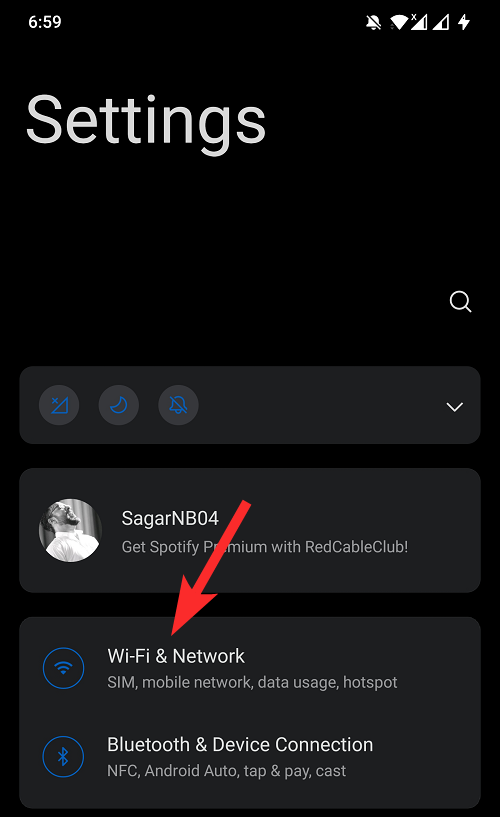
V nabídce Wi-Fi a síť vyberte možnost SIM a síť .
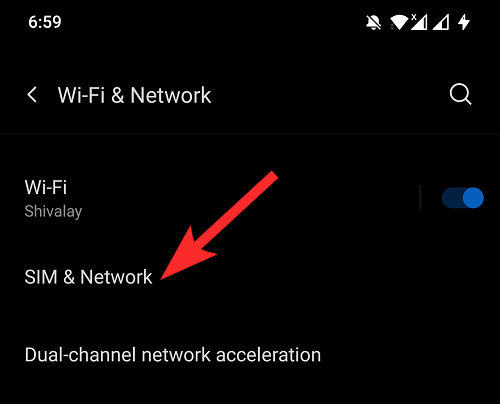
Zde musíte klepnout na SIM kartu, u které se zobrazuje chyba bez SIM karty. Otevře se nastavení sítě pro danou SIM kartu.
Poté musíte klepnout na možnost Síťoví operátoři .
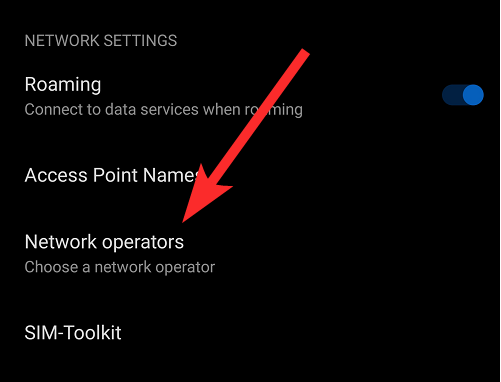
Nakonec vypněte možnost Vybrat automaticky . Jakmile to uděláte, telefon vyhledá operátory sítě a budete muset ručně vybrat operátora sítě vaší SIM karty.
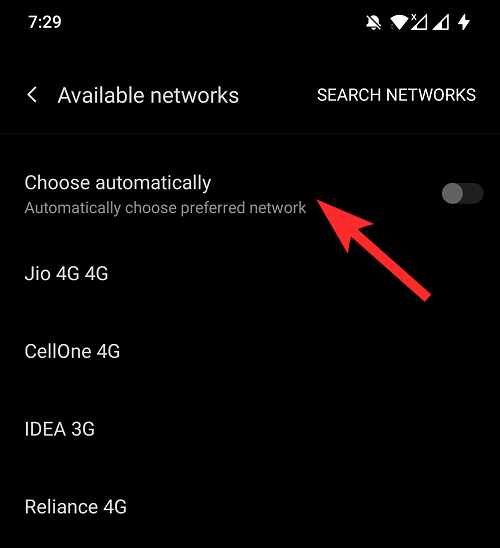
2. Vypněte 4G
To se může zdát neintuitivní a určitě je, ale je to oprava, která, jak se zdá, fungovala pro mnoho uživatelů po celém světě. Prvotní analýza naznačuje, že tato oprava by mohla fungovat buď kvůli pokrytí sítě ve vaší aktuální oblasti, nebo kvůli vadné SIM kartě nebo síťovému adaptéru na vašem zařízení. V každém případě vám doporučujeme deaktivovat 4G na vašem zařízení a přejít na síť 3G nebo 2G.
Pokud se vaše SIM karta může připojit k síti poté, co tak učiníte, je to pravděpodobně vadná SIM karta, síťový adaptér nebo slabé síťové pokrytí ve vaší oblasti. V takových případech vám doporučujeme použít výše uvedené sekce v následujícím pořadí k identifikaci a vyřešení vašeho problému.
3. Znovu vložte SIM kartu
Zkontrolovali jste, zda jste správně vložili SIM kartu do telefonu? Moderní smartphony přicházejí s malým prostorem pro SIM karty, protože musí také vytvořit prostor pro externí paměťovou kartu
Doporučuje se zkontrolovat, zda jste správně vložili SIM kartu a zarovnali ji se zásobníkem nebo ne. Po vložení SIM karty zkontrolujte, zda je problém vyřešen nebo ne.
4. Zkontrolujte zásobník SIM
Dalším hlavním důvodem, proč se na vašem zařízení nezobrazuje chyba karty SIM, může být rozbitá nebo poškozená přihrádka na SIM kartu vašeho zařízení. Poškozená přihrádka na SIM kartu by mohla zabránit správnému načtení SIM karty vaším telefonem, což by nakonec mělo za následek problémy.
Chcete-li získat náhradu, musíte navštívit autorizovaný obchod. Pokud je vaše zařízení v záruce, můžete získat bezplatnou výměnu, jinak vám bude účtován odpovídající poplatek. Pokud navíc zjistíte, že je přihrádka SIM uvolněná, můžete použít pásku nebo malý kousek papíru k bezpečnému upevnění přihrádky na SIM kartu do dutiny a zjistit, zda se tím chyba vyřeší nebo ne.
5. Vyčistěte SIM kartu a přihrádku SIM Potřebnou SIM kartu vyčistěte
Nečistoty a prach často procházejí štěrbinami telefonu a hromadí se na vnitřních částech telefonu. Je pravděpodobné, že se nějaké prachové částice nebo nečistoty mohly dostat na horní část vaší SIM karty (zejména na zlatou část) nebo na paprsky či konektory SIM karty.
Pokud výše uvedená řešení problém nevyřeší, doporučujeme vzít měkký hadřík a vyčistit SIM kartu i přihrádku. Ujistěte se, že hadřík je suchý a není mokrý. Po vyčištění SIM karty a přihrádky je vložte správně zpět na místo a zkontrolujte, zda problém přetrvává nebo ne.
Související: Jak zjistit podrobnosti o majiteli SIM karty
5 obecných oprav pro opravu chyby Není nainstalována SIM karta
1. Nainstalujte všechny čekající aktualizace systému
Bohužel, pokud vám žádné z výše uvedených řešení nepomohlo problém vyřešit, doporučujeme vám zkontrolovat, zda je pro vaše zařízení k dispozici nová aktualizace firmwaru. Problém bez SIM karty může být způsoben také softwarovým problémem. V takových situacích výrobci OEM často vydávají aktualizaci opravy hotfix, která takové problémy opraví.
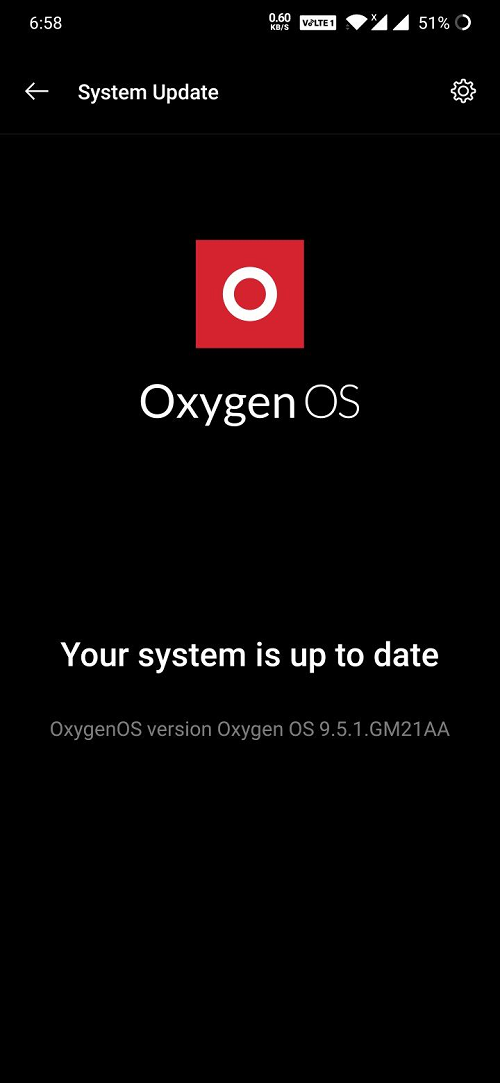
Můžete přejít do Nastavení > Systém > Aktualizace systému a ručně zkontrolovat aktualizace. Pokud je k dispozici nová aktualizace, musíte pro stažení nejnovější aktualizace klepnout na tlačítko Stáhnout a nainstalovat .
2. Restartujte zařízení
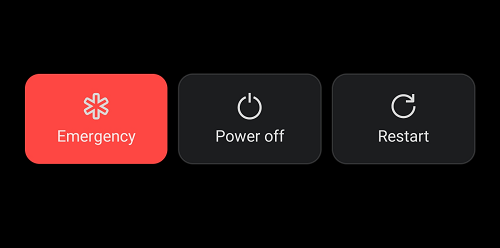
Jedním z běžných řešení, které používáme nejen pro tuto konkrétní chybu, ale téměř pro všechny ostatní chyby, je jednoduše restartovat naše zařízení. Restartování telefonu dává vašemu zařízení nový start.
Když restartujete telefon, vyprázdní RAM a vymaže dočasné soubory a data mezipaměti a aplikace, které by mohly způsobit problém. Vše, co musíte udělat, je stisknout a podržet vypínač telefonu Android a v zobrazené nabídce vybrat možnost Restartovat.
3. Ujistěte se, že vaše zařízení má platné číslo IMEI
Čísla IMEI jsou jedinečná čísla přiřazená výrobci všem jejich zařízením, aby je bylo možné identifikovat v případě krádeže, opravy nebo jiných. Číslo IMEI také pomáhá identifikovat značku a model vašeho zařízení při obnovení. Všechny tyto informace lze snadno obnovit z databází, pokud máte po ruce své číslo IMEI.
Čísla IMEI vám mohou pomoci na černou listinu ztracených nebo odcizených zařízení a zajistit, aby je nikdo v budoucnu nemohl používat. To lze provést prostřednictvím vašeho poskytovatele sítě, který o tom může také informovat ostatní operátory a zcela zablokovat vaše zařízení.
Doporučujeme zkontrolovat číslo IMEI aktuálního zařízení na tomto odkazu . Přestože je tato služba placená, může vám pomoci zjistit, zda někdo nahlásil vaše zařízení jako odcizené nebo ztracené. Pokud bylo vaše zařízení nahlášeno operátorovi, je to pravděpodobně důvod, proč vaše SIM karta náhle není detekována vaším zařízením. Pokud jste si nedávno zakoupili použité zařízení, může to být tento případ. Doba, po kterou zařízení fungovalo, může být doba, kterou operátor potřeboval ke schválení žádosti o blokování zařízení.
Pokud je vaše zařízení nahlášeno jako odcizené, nemůžete s tím moc dělat. Doporučujeme vám kontaktovat předchozího vlastníka a pokusit se tento problém vyřešit.
Související: Jaké informace se ukládají na SIM kartu a jak ji chránit?
4. Vymažte mezipaměť telefonu z obnovy systému Android
Obnovení systému Android vám umožňuje snadno vymazat mezipaměť vašeho zařízení. Na rozdíl od vymazání mezipaměti aplikací tento proces pomáhá vymazat celou systémovou mezipaměť, která zahrnuje systémové soubory v mezipaměti, systémové aplikace, služby, úlohy na pozadí a další. Pokud systémový konflikt nebo problém s mezipamětí způsobil chybu „Žádná SIM karta“ na vašem zařízení, mělo by to pomoci tento problém vyřešit. Chcete-li začít, postupujte podle níže uvedeného průvodce.
Postupujte podle tohoto průvodce: Jak vymazat oddíl mezipaměti na zařízení Android
5. Obnovte nastavení sítě
K dispozici je vyhrazená možnost resetování pro nastavení sítě, která se může hodit v situacích souvisejících se sítí, zejména v případě chyby bez SIM karty. Jak již bylo zmíněno, nedávná aktualizace nebo instalace aplikace třetí strany by mohla změnit nastavení sítě, což má za následek tento problém.
Můžete tedy také zkusit resetovat nastavení sítě. Pamatujte však , že tím smažete i vaše hesla Wi-Fi a spárování zařízení.
Chcete-li resetovat nastavení sítě, otevřete Nastavení a potom klepněte na Systém .
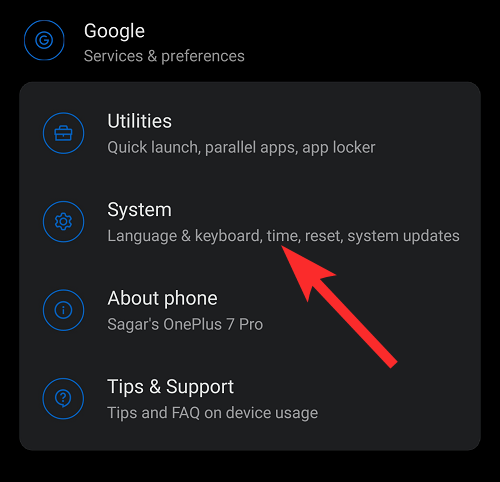
Přejděte dolů a ze seznamu možností, které se zobrazí, vyberte možnost Obnovit možnosti.
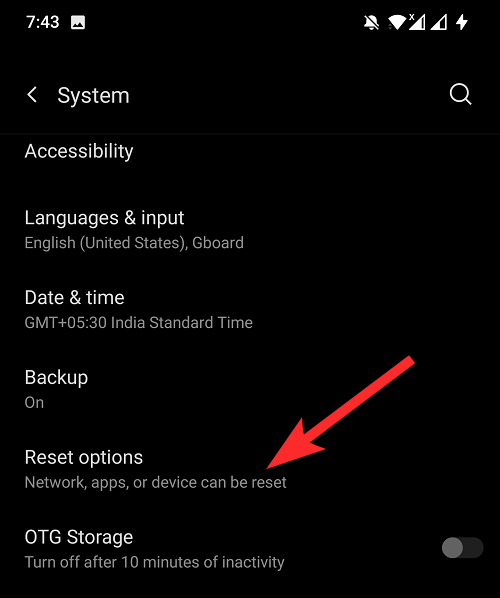
V nabídce Možnosti obnovení klepněte na možnost Obnovit Wi-Fi, mobil a Bluetooth .
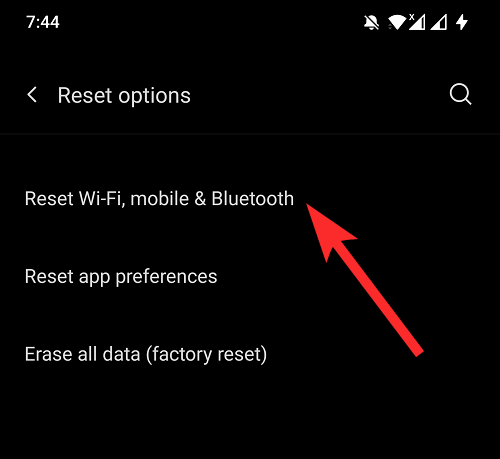
Nakonec vyberte problematickou SIM kartu a poté klepněte na tlačítko Obnovit nastavení .
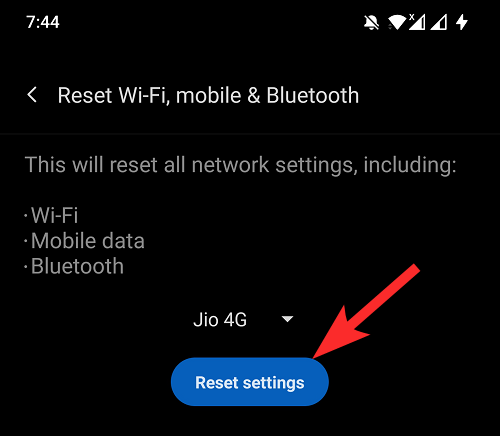
3 Opravy pro uživatele s rootem
1. Ujistěte se, že používáte správný obrázek dodavatele (pro uživatele s oprávněním root)
Pokud používáte vlastní ROM, pravděpodobně víte, že se skládá z bitové kopie dodavatele, bitové kopie systému a dalších. Tyto oddíly pomáhají dodávat základní data a ovladače do vašich aplikací a zařízení, které umožňují vašemu zařízení fungovat tak, jak má. Obrázky dodavatele jsou obvykle specifické pro zařízení a měly by být součástí vaší ROM. To je však pouze případ oficiálních ROM a nezávislé projekty vás často požadují, abyste flashovali svůj obrázek dodavatele.
Obrázek dodavatele obsahuje ovladače pro komponenty vašeho zařízení, jako je GPS, kamera, senzor přiblížení, odemknutí obličejem a samozřejmě vaše SIM karta a síťové ovladače. Nesprávně naflashovaný obrázek dodavatele může způsobit vážné problémy s vaším zařízením a v nejhorších případech jej dokonce zablokovat. Proto doporučujeme procházet informace o vašem zařízení pomocí aplikace, jako je ' DevCheck Hardware and System info ', abyste zajistili, že všechny komponenty jsou na vašem zařízení detekovány tak, jak bylo zamýšleno.
Poznámka: Udělení oprávnění root aplikaci vám může pomoci shromáždit rozsáhlá data na vašem zařízení.
Pokud ne, doporučujeme zálohovat všechna svá data a v případě potřeby vyčistit flash paměť ROM do zařízení pomocí příslušného obrazu dodavatele. Navíc, pokud plánujete udělat totéž, doporučujeme, abyste se prozatím vrátili k Stock ROM, protože toto je naše další oprava, aby vše na vašem zařízení fungovalo.
Flashování Stock ROM pomůže aktualizovat většinu ovladačů, získat nejnovější opravy specifické pro zařízení a dokonce nainstalovat nejnovější profily operátorů do vašeho zařízení. Poté můžete přejít na vlastní ROM, pokud vaše SIM karta začne fungovat tak, jak má.
Poznámka: Instalací Stock ROM dojde také k odebrání vaší vlastní obnovy, a proto doporučujeme, abyste se na to náležitě připravili.
2. Nainstalujte svou Stock ROM (pro uživatele root)
Existuje mnoho důvodů, proč byste chtěli nainstalovat vlastní ROM do telefonu. Instalace vlastní paměti ROM vám umožní převzít úplné vlastnictví vašeho telefonu, přizpůsobit každý kousek uživatelského rozhraní, používat aplikace třetích stran, zbavit se bloatwaru atd.
Instalace vlastní paměti ROM však také může vyladit několik systémových nastavení, včetně nastavení SIM karty. Pokud jste tedy nedávno nainstalovali vlastní ROM do svého zařízení, doporučujeme vám vrátit se ke své skladové ROM.
Pravděpodobně budete mít odemčený zavaděč a v závislosti na vašem výrobci možná budete muset projít dalším prověřením v případě, že se budete chtít vrátit k Stock ROM. Doporučujeme, abyste se obrátili na web podpory OEM, kde naleznete další informace o tomtéž.
Navíc mějte na paměti, že během tohoto procesu nakonec odeberete vlastní obnovení. V některých případech, jako je Xiaomi a Samsung, se může stát, že se váš bootloader znovu automaticky uzamkne při instalaci Stock ROM. To znamená, že v budoucnu budete muset svůj bootloader znovu odemknout, pokud si v budoucnu budete chtít nainstalovat vlastní ROM.
3. Vraťte se k předchozí Android ROM
Pokud se stále zobrazuje chyba „Žádná SIM karta“, může se jednat o problém s aktualizací systému. Mnoho uživatelů přecházejících z Androidu 10 na 11 a Android 11 na 12 se potýkalo se stejným a zdá se, že jde o chybu ve struktuře Stock Android. Doporučujeme před aktualizací vrátit a flashnout starší verzi systému Android, kterou jste používali, abyste opravili chybu „Žádná SIM karta“.
V závislosti na vašem výrobci můžete snadno flashovat předchozí verzi Androidu v případě, že je stále podepsána. Pokud ne, budete muset buď použít několik řešení k podepsání a schválení ROM, nebo odemknout bootloader a vrátit verzi Androidu pomocí vlastní ROM. Doporučujeme, abyste si prohlédli fóra XDA pro komunitu specifickou pro vaše zařízení, kde najdete další informace.
Kontaktování podpory
1. Pokud máte Google Pixel 4A nebo novější na Androidu 12, vězte to!
Pokud máte zařízení Google Pixel, zejména jeden z modelů 4a nebo vyšší, jedná se o známý problém, který se na těchto zařízeních vyskytl. Po aktualizaci na nejnovější aktualizaci Androidu 12 se u mnoha uživatelů objevila chyba „Žádná SIM karta“.
Pokud jste nedávno aktualizovali své zařízení a čelíte tomuto problému, je to pravděpodobně důvod vašeho problému. V takových případech je vaší jedinou možností kontaktovat podporu Pixel, aby váš problém vyřešili. Zdá se, že potřebujete nastavení a opravy pro konkrétní zařízení, abyste mohli SIM kartu znovu spustit a spustit v zařízení, a v takových případech vám může pomoci pouze podpora Google.
2. Kontaktujte zákaznickou podporu
Pokud se vám žádné z výše uvedených navrhovaných řešení nedaří, můžete se obrátit na váš zákaznický servis, a pokud máte záruku, můžete získat výměnu vadného dílu nebo výměnu telefonu úplně.
Toto je však vzácný případ a ve většině případů by servisní technik měl být schopen váš problém vyřešit změnou určitých nastavení specifických pro zařízení. Doporučujeme také kontaktovat zákaznickou podporu předtím, než se rozhodnete pro poslední řešení níže, protože to může být rozšířený problém pro vaše zařízení a brzy by mohlo dojít k nápravě.
2 opravy poslední záchrany
Pokud se na vašem zařízení Android stále potýkáte s chybou „Žádná SIM karta“, je čas na drastická opatření. Doporučujeme, abyste si prošli seznam níže uvedených oprav, abyste svůj problém vyřešili. Začněme.
1. Resetujte zařízení
Nejprve doporučujeme zálohovat všechna důležitá data z interního úložiště a resetovat zařízení. Doporučujeme nepoužívat k tomutéž nástroj OEM a doporučujeme pouze zálohovat důležité soubory.
Plnohodnotné zálohy OEM také zálohují nastavení a konfigurace, což by v podstatě mohlo být důvodem, proč čelíte tomuto problému. Proto doporučujeme zálohovat pouze důležitá data a po resetování zařízení nastavit jako nové. Chcete-li resetovat zařízení Android, postupujte podle pokynů níže.
Otevřete aplikaci Nastavení a klepněte na „Systém“ ve spodní části obrazovky.
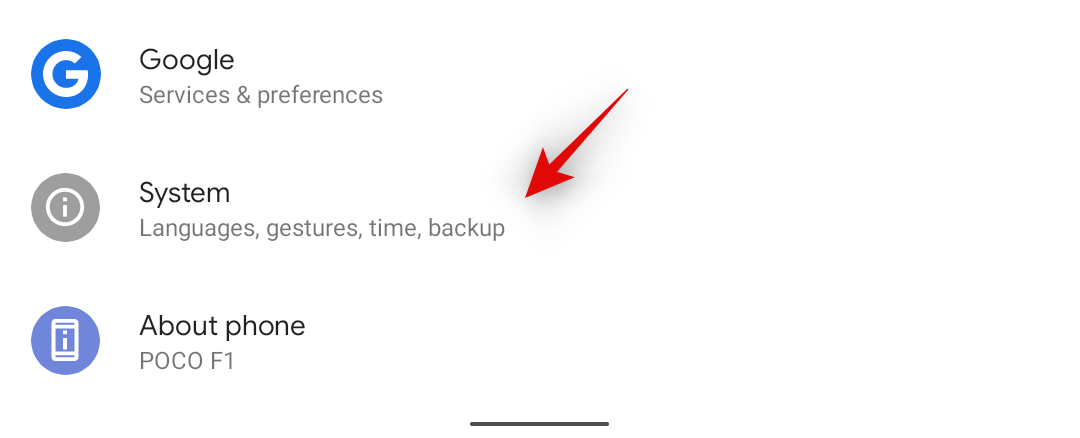
Klepněte na 'Pokročilé'.
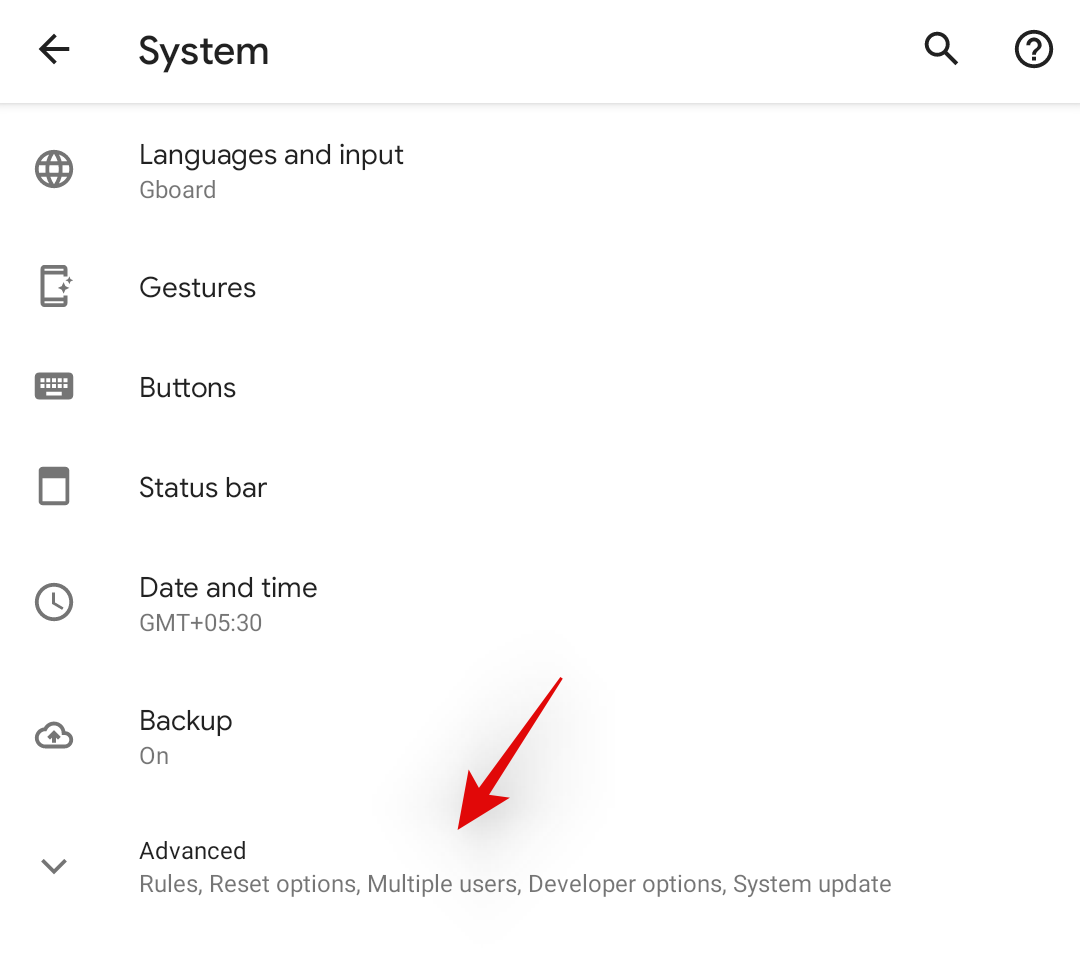
Nyní klepněte na „Obnovit možnosti“.
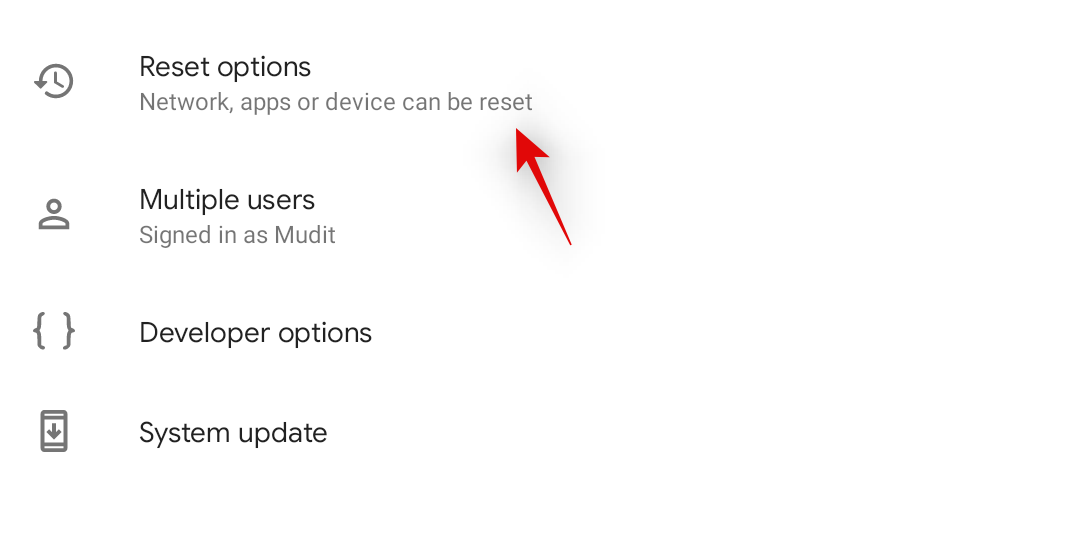
Klepněte na „Smazat všechna data (obnovení továrního nastavení)“.
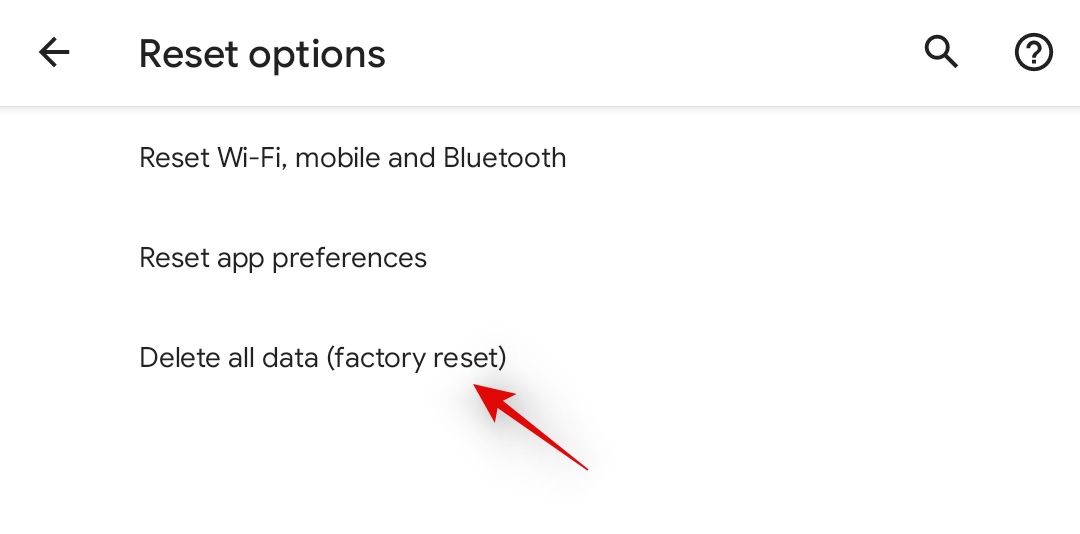
Nyní budete informováni o všech věcech, které budou z vašeho zařízení odstraněny. To zahrnuje všechny vaše přihlášené účty, účet Google, stažené aplikace, hudbu, fotky a jakákoli další data obsažená ve vašem zařízení. Doufáme, že jste své zařízení již zálohovali, pokud ne, nyní je na to ideální čas. Jakmile budete hotovi, klepněte na „Vymazat všechna data“ v pravém dolním rohu obrazovky.
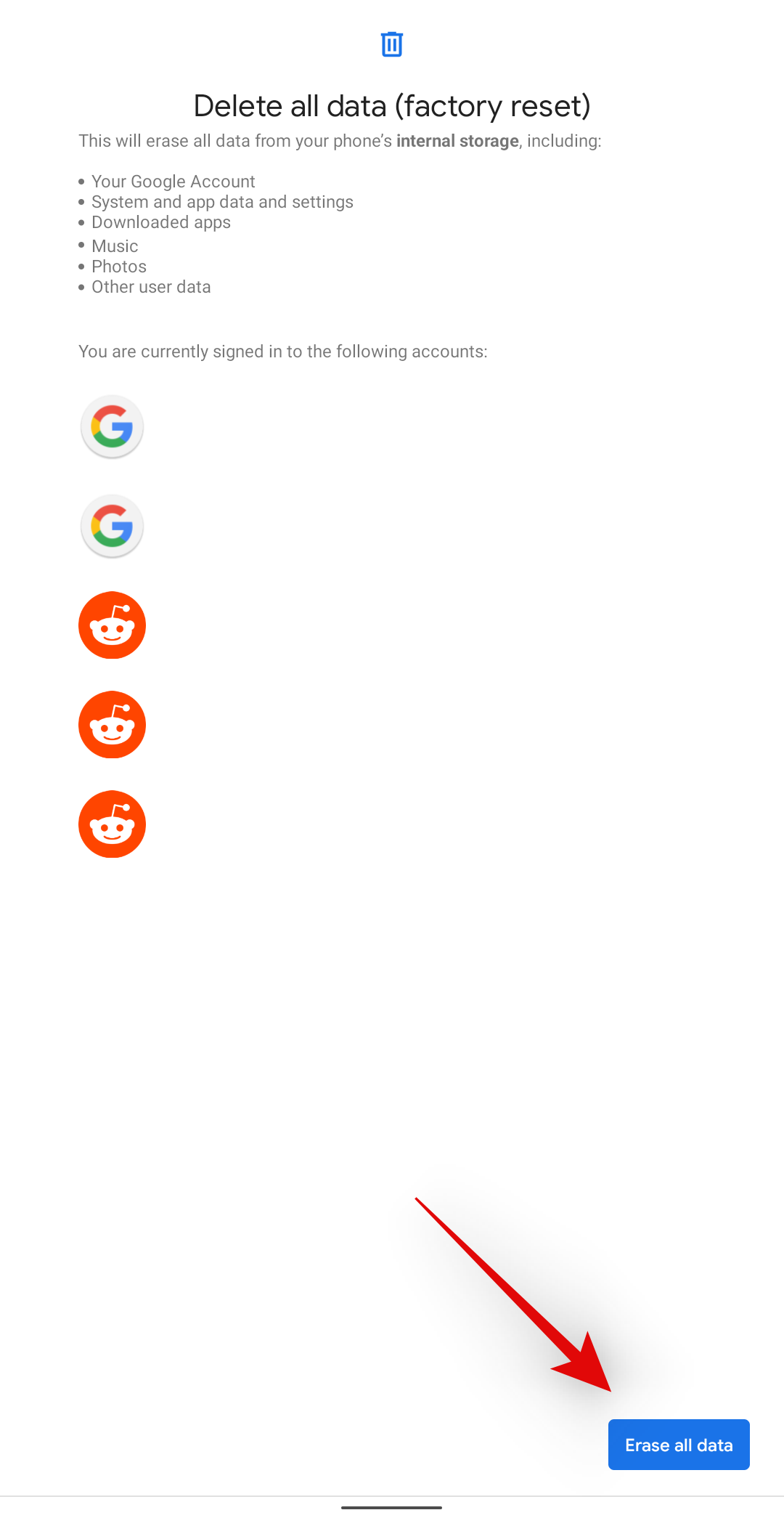
V závislosti na nastavení zadejte svůj PIN nebo heslo pro potvrzení vaší volby.
Všechna vaše data budou nyní vymazána a váš telefon bude resetován. Tento proces může nějakou dobu trvat a doporučujeme ponechat telefon připojený ke zdi, pokud v zařízení nemáte více než 80 % baterie. Po dokončení procesu klepněte na „Restartovat“ a restartujte zařízení.
Jakmile se vaše zařízení restartuje, uvítá vás OOBE od vašeho OEM. Jednoduše postupujte podle pokynů na obrazovce a nastavte své zařízení jako zcela nové. Měli byste být schopni ověřit funkčnost vaší SIM karty, když vás OOBE během procesu požádá o připojení k síti.
Pokud byla detekována vaše SIM karta, měla by se zobrazit v levém horním rohu obrazovky. Pokud vaši SIM kartu stále nelze detekovat, můžete místo toho použít další opravu.
2. Vyměňte baterii
Toto řešení platí pro zařízení, která jsou dodávána s vyjímatelnou baterií. Starší telefony a několik moderních telefonů se dodává s vložkami pro SIM kartu na zadní straně telefonu pod baterií. Pokud tedy vlastníte telefon, který je dodáván s možností sejmout zadní panel a vyjímatelnou baterii, zkuste vyjmout baterii a správně umístit SIM kartu. Poté znovu připojte baterii, zapněte telefon a zjistěte, zda je chyba opravena nebo ne.
Pokud ale máte telefon bez vyjímatelné baterie, pak oprava není pro vás.
Doufáme, že vám tento průvodce pomohl obnovit a spustit SIM kartu ve vašem zařízení. Pokud se potýkáte s nějakými problémy nebo máte nějaké další otázky, neváhejte nás kontaktovat pomocí sekce komentářů níže.
PŘÍBUZNÝ:
Po rootnutí telefonu s Androidem máte plný přístup k systému a můžete spouštět mnoho typů aplikací, které vyžadují root přístup.
Tlačítka na vašem telefonu s Androidem neslouží jen k nastavení hlasitosti nebo probuzení obrazovky. S několika jednoduchými úpravami se z nich mohou stát zkratky pro rychlé pořízení fotografie, přeskakování skladeb, spouštění aplikací nebo dokonce aktivaci nouzových funkcí.
Pokud jste si v práci nechali notebook a musíte poslat šéfovi naléhavou zprávu, co byste měli dělat? Použijte svůj chytrý telefon. Ještě sofistikovanější je proměnit telefon v počítač pro snazší multitasking.
Android 16 má widgety pro zamykací obrazovku, které vám umožňují měnit zamykací obrazovku dle libosti, díky čemuž je zamykací obrazovka mnohem užitečnější.
Režim Obraz v obraze v systému Android vám pomůže zmenšit video a sledovat ho v režimu obraz v obraze, takže video budete moci sledovat v jiném rozhraní, abyste mohli dělat i jiné věci.
Úprava videí na Androidu bude snadná díky nejlepším aplikacím a softwaru pro úpravu videa, které uvádíme v tomto článku. Ujistěte se, že budete mít krásné, kouzelné a elegantní fotografie, které můžete sdílet s přáteli na Facebooku nebo Instagramu.
Android Debug Bridge (ADB) je výkonný a všestranný nástroj, který vám umožňuje dělat mnoho věcí, jako je vyhledávání protokolů, instalace a odinstalace aplikací, přenos souborů, rootování a flashování vlastních ROM, vytváření záloh zařízení.
S aplikacemi s automatickým klikáním. Při hraní her, používání aplikací nebo úkolů dostupných na zařízení nebudete muset dělat mnoho.
I když neexistuje žádné magické řešení, malé změny ve způsobu nabíjení, používání a skladování zařízení mohou výrazně zpomalit opotřebení baterie.
Telefon, který si mnoho lidí v současnosti oblíbilo, je OnePlus 13, protože kromě špičkového hardwaru disponuje také funkcí, která existuje již desítky let: infračerveným senzorem (IR Blaster).







